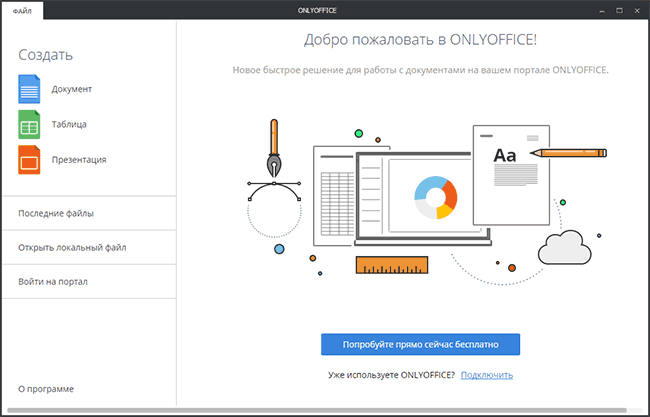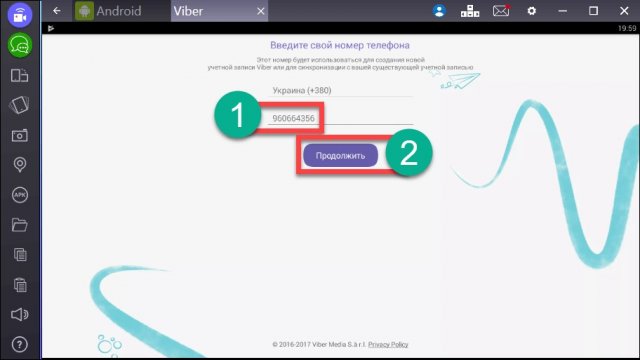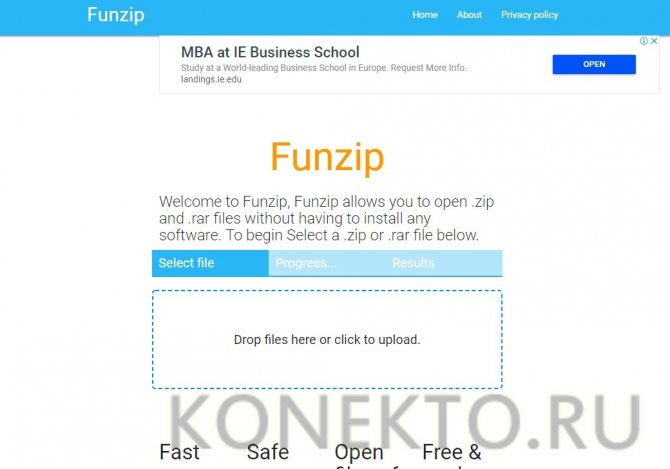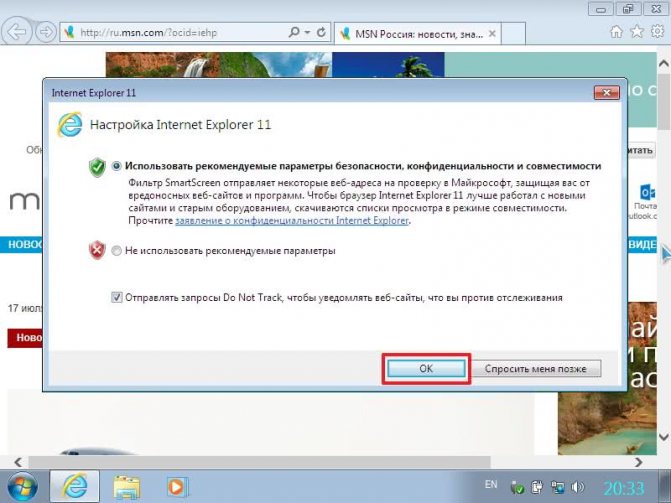Fbreader скачать бесплатно
Содержание:
Программа для чтения книг на компьютере в DJVU
Хотя DjVu – достаточно популярный формат, обычные программы для чтения его не поддерживают. Впрочем, есть и другие приложения, которые позволят открывать журналы, книги и документы в этом формате.
WinDjView — специализированная программа для чтения книг дежавю. Формат DjVU хорош для документации с обильными чертежами, иллюстрациями и формулами, для факсимильных изданий и иллюстрированных инструкций. В сети есть много отсканированных газет и журналов, книг и плакатов разных лет в формате DJVU.
Программа позволяет настраивать отображение картинки с максимумом свободы. Цветовая гамма, контраст, другие параметры, режим просмотра – всё, что поможет картинке читаться лучше. Для чтения сканов, местами не вполне разборчивых, это иногда критично. Если критичен текст, то можно работать с текстовым слоем документа.
Узкую специализацию программы трудно причислить к недостаткам. Это инструмент с максимумом опций для одной конкретной задачи – просмотра DjVu-файлов. Они достаточно специфичны и требуют для работы как раз особенного инструмента.
BookView
Довольно непритязательная программа для чтения книг на компьютере в формате PDF и некоторых других. Традиционно поддерживаются наиболее популярные форматы файлов, есть автоматический скроллинг, настройка вида, различные опции отображения книг.
Однако программа далеко не новая и обновления получает нечасто, что видно сразу. Для чтения таких популярных форматов, как PDF или FB2, придётся дополнительно установить плагин от разработчика программы: изначально они не поддерживались вообще.
Достоинства BookView – исключительно миниатюрный размер: со всеми авторскими плагинами она занимает менее мегабайта. Потребности в ресурсах у неё тоже очень скромные. Идеальный выбор для очень старых компьютеров, по какой-то причине остающихся в строю.
Adobe Reader
Программа для чтения книг на компьютере Adobe Reader в первую очередь работает с собственным форматом документов Adobe – PDF. Это не единственная и даже не самая быстрая программа для чтения PDF-книг на компьютере, но она официальная, предлагается без каких-то условий и имеет удобный интерфейс.
Можно работать как с изображением, так и с текстовыми слоями, удобно перемещаться по файлу, масштабировать его и смотреть в различных режимах.
Существует и альтернативная– Foxit Reader, однако в некоторых отношениях она уступает оригинальному ридеру. Поэтому выделять её в отдельный раздел мы не будем.
TOM Reader Russian
Если для других поддержка русского языка не так критична, то TOM Reader должен говорить голосом по-русски безупречно. Говорить – это не просто образ: TOM Reader позволяет подключать сторонние синтезаторы речи, которые переводят текст в озвученную речь. Она позволяет корректировать ударения или звукосочетания в произносимых словах.
Это главное преимущество TOM Reader. В остальном это – довольно обычная программа для чтения книг вслух на компьютере, с критичным недостатком: она не воспринимает файлы EPUB и FB2. Сегодня, когда у множества читателей цифровые библиотеки именно в этих форматах, отсутствие их поддержки оставляет ее почти без шансов.
Как правило, выбор программы для чтения книг сводится к выбору между тремя основными вариантами, которые существуют и для ПК, и для мобильных устройств:
- CoolReader. Мощная ,с поддержкой разных форматов, хорошо оптимизированная для глаз;
AlReader. Универсальная, берущая начало из эпохи Windows Mobile, и работающая с разными форматами;
FBReader. Идеальный выбор для формата FB2.
Остальные, стоит рассмотреть в некоторых случаях, когда у вас есть особые требования к чтению:
- старый, маломощный компьютер с ограниченным объёмом памяти. Для таких машин-реликтов идеально подойдёт BookView;
вам нужно озвучивать книги при чтении. Тогда нужно выбирать между универсальным ICE Book Reader, и более узконаправленным TOM Reader;
необходима поддержка DjVu. Здесь не обойтись без специализированной программы – лучше всего WinDjView;
вам удобнее работать с интерфейсом ModernUI. Тогда единственный выбор – Liberty Book Reader, у которой есть ещё и встроенный магазин, и прицел на мобильное использование.
Ещё одно приятное свойство – все они бесплатны. Условным исключением можно назвать Liberty, предлагающую покупать книги в онлайн-магазине. Но и в неё вы можете просто подгрузить книги со своего диска и читать без ограничений.
Читаем книги формата FB2 онлайн
Сегодня мы бы хотели обратить ваше внимание на два сайта по чтению документов в формате FB2. Они работают по принципу полноценного программного обеспечения, но все же имеются небольшие отличия и тонкости во взаимодействии, о которых мы и поговорим далее
Способ 1: Omni Reader
Omni Reader позиционирует себя как универсальный сайт по загрузке любых страниц интернета, в том числе и книг. То есть, вам не нужно предварительно загружать FB2 себе на компьютер — просто вставляете ссылку на скачивание или прямой адрес и переходите к чтению. Весь процесс выполняется буквально в несколько шагов и выглядит так:
- Откройте главную страницу Omni Reader. Вы увидите соответствующую строку, куда и вставляется адрес.
От вас требуется отыскать на одном из сотен сайтов по распространению книг ссылку на скачивание FB2 и скопировать ее, кликнув ПКМ и выбрав необходимое действие.
После этого можно сразу переходить к чтению.
На панели снизу есть инструменты, позволяющие увеличить или уменьшить масштаб, включить полноэкранный режим и запустить автоматический плавный скроллинг.
Обратите внимание на элементы справа — это основная информация о книге (количество страниц и прогресс чтения в процентах), кроме этого выводится еще и системное время.
Перейдите в меню — в нем вы можете настроить панель статуса, скорость скроллинга и дополнительные элементы управления.
Переместитесь в раздел «Настроить цвет и шрифт», чтобы редактировать данные параметры.
Здесь вам будет предложено задать новые значения, используя цветовой палитрой.
Если хотите скачать открытый файл на компьютер, щелкните ЛКМ по его названию на панели снизу.
Теперь вы знаете, как с помощью простой онлайн-читалки можно без проблем запускать и просматривать файлы формата FB2 даже без их предварительной загрузки на носитель.
Способ 2: Bookmate
Bookmate — приложение для чтения книг с открытой библиотекой. Помимо присутствующих книг пользователь может загрузить и читать свои, а делается это следующим образом:
- Воспользуйтесь указанной выше ссылкой, чтобы перейти на главную страницу сайта Bookmate.
Выполните регистрацию любым удобным способом.
Перейдите в раздел «Мои книги».
Приступайте к загрузке собственной книги.
Вставьте ссылку на нее или добавьте с компьютера.
В разделе «Книга» вы увидите список добавленных файлов. После завершения загрузки подтвердите добавление.
Теперь, когда все файлы сохранятся на сервере, вы увидите их список в новом окне.
Выбрав одну из книг, вы можете сразу же приступать к чтению.
Форматирование строк и отображение картинок не изменяется, все сохраняется как в оригинальном файле. Перемещение по страницам осуществляется при помощи передвижения ползунка.
Нажмите на кнопку , чтобы увидеть список всех разделов и глав и переключиться к необходимому.
С зажатой левой кнопкой мыши выделите участок текста. Вам доступно сохранение цитаты, создание заметки и перевод отрывка.
Все сохраненные цитаты отображаются в отдельном разделе, где также присутствует функция поиска.
Изменить отображение строк, настроить цвет и шрифт можно в отдельном всплывающем меню.
Щелкните на значке в виде трех горизонтальных точек, чтобы отобразились дополнительные инструменты, через которые осуществляются другие действия с книгой.
Надеемся, представленная выше инструкция помогла разобраться с онлайн-сервисом Bookmate и вы знаете, как открывать и читать файлы формата FB2.
К сожалению, на просторах интернета практически невозможно найти подходящих веб-ресурсов, чтобы открывать и просматривать книги без скачивания дополнительного программного обеспечения. Мы же рассказали вам о двух лучших способах выполнения поставленной задачи, а также продемонстрировали руководство по работе в рассмотренных сайтах.
Опишите, что у вас не получилось.
Наши специалисты постараются ответить максимально быстро.
Функционал
Стоит отметить:
- утилита умеет распаковывать и изучать содержимое большинства известных типов архивов, включая zip и rar;
- имеется настройка чтения: текст показывается как бумажная книга или в форме списка;
- реализована плавная прокрутка текста, регулировка скорости;
- предусмотрена персонализация программы: возможность изменить фон, отрегулировать шрифты, определить стили и т.д.;
- применение движков SpeechAPI 4.0 и 5.1 предоставляют возможности для голосового воспроизведения книги;
- возможно преобразование текстового файла в аудиофайл в mp3 формате;
- подключение словарей произношений с дальнейшей настройкой и изменением;
- открытие книги на полном экране;
- умный перенос текста;
- анализ заголовков и последующее построение содержания в виде таблицы;
- пользователь может создавать закладки;
- поиск нужного фрагмента по тексту;
- выделение и дальнейшее перемещение выбранного фрагмента в clipboard;
- возможность отформатировать текст и экспортировать в HTML, TXT или RTF;
- показывает последние использовавшиеся документы, помнит позицию, создает автоматические закладки;
- программа переведена на целый ряд языков, включая русский.
- кроссплатформенность.
MyBook
В приложении 130 тысяч книг в библиотеке, из них 22 тысячи – в свободном доступе. Сразу здесь предлагают выбрать жанры по вкусу: детективы, любовные романы, классика, фантастика. Есть также книги по психологии, научные материалы, издания для детей. Можно создать аккаунт или войти через ВКонтакте, Facebook. После авторизации программа подбирает лучшие бесплатные книги под ваши интересы, прилагается и удобный поиск. Можно создавать книжные полки и самостоятельно сортировать книги.
Легко выделяется необходимый текст (одним цветом), можно оставлять пометки на полях, отправлять цитаты друзьям в соцсети. Ведется статистика по дням – фиксируются проценты прочитанного, есть счетчик общего времени чтения. Минус – многие книги в приложении доступны по платной подписке, можно их скачивать отдельно в формате ePub и загружать в программу (нужна та же подписка, можно попробовать 7 дней бесплатно). Входит в ТОП-10 бесплатных приложений на Google Play в категории «Книги».
Скачать приложение для Android, для iOS
Cool Reader
Еще одна удобная читалка под названием Cool Reader загружается по данной ссылке. Приложение отличается от предыдущих программ тем, что не требует установки. Это делает Cool Reader портативной читалкой, которую можно использовать с флешки, подключив к любому компьютеру. Утилита выделяется приятым фоном и интерфейсом. Однако добавление книг и настройка библиотеки здесь не такая удобная и вариативная.
Читалка способна автоматически распознавать содержимое архивов и добавлять в библиотеку. Также имеется функция голосового чтения и запись в формате MP3 для дальнейшего прослушивания аудиокниги.
Как преобразовать Word в FB2 в htmlDocs2fb2
Сначала попробуем выполнить перевод Ворд в FB2 при помощи специализированной программы на компьютере в операционной системе Windows.
Бесплатная программа htmlDocs2fb2 предназначена для конвертации файлов, сохраненных в форматах HTML и Word в формат FB2. Приложение поддерживает русский язык, не требует установки на компьютер (portable), запускается из папки.
В программе htmlDocs2fb2 поддерживаются в качестве исходных следующие форматы:
DOCX, DOC, RTF, HTML, HTM, SHTML.
Автор программы — Аркадий Копаница. Скачать конвертер Ворд в FB2 можно с официальной страницы создателя приложения.
Скачать конвертер word fb2
Включение русского языка в htmlDocs2fb2 происходит следующим образом:
- Запустите программу htmlDocs2fb2 на компьютере.
- В главном окне приложения нажмите на кнопку «Setting» (кнопка находится под меню).
- В открывшейся вкладке откройте «Other», в разделе «Interface», в опции «Language» активируйте «Russian».
- Интерфейс программы сразу переключится на русский язык.
Я часто пользовался программой htmlDocs2fb2 для преобразования электронных книг в формат FB2. На примере в этой статье, я покажу процесс конвертирования электронной книги, сохраненной в формате «DOCX». Другие типы документов, не электронные книги, конвертируются в программе htmlDocs2fb2 аналогичным образом.
Подготовьте электронную книгу к процессу конвертирования: удалите обложку, если она присутствует в документе, название книги и имя автора, чтобы не дублировать эти данные в новом файле. Перед удалением изображения обложки сохраните изображение на компьютере одним из удобных способов, описанных в статье на моем сайте. Картинка обложки нам понадобится для вставки в книгу формата FB2.
Если эти данные отсутствуют в документе Word, ничего вышеописанного делать не нужно.
Пройдите следующие шаги:
- В окне htmlDocs2fb2 нажмите на кнопку «Добавить список» (изображение открытой папки).
- В окне Проводника добавьте файл формата Word в программу.
- В окне программы htmlDocs2fb2 откроется путь к исходному файлу.
- Нажмите на кнопку «Конвертировать», или нажмите на клавишу клавиатуры «F9».
- Через некоторое время откроется окно «Информация о книге». На вкладке «Титульная информация» введите необходимые данные: название книги, фамилию и имя автора, картинку обложки. К сожалению, изображение обложки не всегда добавляется в итоговый файл, возможно, на это влияет размер графического файла.
- Нажмите на кнопку «ОК».
- Преобразование Word в FB2 завершено. В нижней области появится ссылка на файл FB2.
По умолчанию, программа htmlDocs2fb2 сохраняет файлы в папку «Документы» в архиве формата «ZIP».
Распакуйте архив, откройте книгу в формате FB2 с помощью приложения, поддерживающего данный формат файла. Например, сейчас электронная книга в формате FB2 открыта в программе Sumatra PDF.
Ebook Reader
Ebook Reader представляет собой более функциональную читалку, нежели предыдущий пример из статьи. Для загрузки инсталлятора воспользуйтесь официальным сайтом. При первом запуске вам нужно добавить книгу с жесткого диска – с этого действия и начнется заполнение вашей библиотеки. Она оформлена в виде каталога с возможностью сортировки по категориям. Напротив каждой книги указывается прогресс, дата начала чтения, заметки, добавление в избранное и кнопка удаления.
В окне для чтения все максимально стандартно. Справа находятся кнопки для настройки отображения и перехода к оглавлению. Снизу расположена строка прогресса и счетчик страниц. При необходимости можно отправить разворот книги на печать, если к ПК подключен принтер. Выделим основные плюсы программы:
- удобная настройка каталога и категорий;
- приятный интерфейс;
- настройка дневного и ночного режимов;
- изменение шрифтов и цвета фона с помощью палитры.
К недостаткам можно отнести ограничения в бесплатной версии. Но они касаются только функционала, но не времени использования читалки.
Во время установки Ebook Reader будьте внимательны! Программа предложит установить дополнительные сервисы Яндекса. Если не хотите удалять их вручную с компьютера, то заранее снимите соответствующие галочки!
Icecream Ebook Reader имеет множество функций работы с книгами
Известный разработчик «Icecream» специализируется на умном софте, и «Icecream Ebook Reader» не исключение. Читалка поддерживает популярные форматы электронных книг EPUB, MOBI, PDF и FB2. Вам достаточно единожды импортировать ваши книги, чтобы они в последующем были удобно размещены на цифровой поле с выбором различных функций просмотра. Особенно пригодится пользователям функция архивации и экспорта ваших электронных книг, при этом облачная синхронизация в программе отсутствует.
Ридер позволяет с помощью одного клика менять размер шрифта, цветовую грамму (день, ночь или сепия), удобно просматривать содержание книги.
Данная читалка FB2 для компьютера существует в двух версиях, платной (PRO), и бесплатной (Free). Бесплатной пользоваться очень просто, но она подходит лишь для рекреационного чтения где-нибудь на отдыхе. Студенты обнаружат в бесплатной версии недостаток функционала.
Программы для компьютера
Если вы постоянно открываете электронные книги на компьютере, то гораздо удобнее установить одну из программ, которая умеет работать с форматом FB2 и предлагает целый ряд дополнительных функций. Подобные приложения есть и для Windows 7, и для Windows 10, и для Mac OS, так что с чтением проблем не возникнет.
FBReader
Универсальная читалка FB2, имеющая версии для всех распространенных операционных систем, десктопных и мобильных.
Достоинства FBReader:
- Автоматическое разбиение книг по категориям. Основанием для деления является жанр произведения, который программа определяет самостоятельно.
- Быстрый доступ к сетевым библиотекам, в том числе зарубежным, с литературой на иностранном языке.
- Большое количество настроек отображения текста и работы программы в целом.
FBReader распространяется бесплатно. Программа позволяет быстро создать на компьютере настоящую библиотеку электронных книг, аккуратно рассортированных по жанрам и авторам.
Ebook Reader
Простая программа с минималистичным дизайном, не отвлекающем от чтения, и небольшим набором функций. У Ebook Reader есть бесплатная и Pro версия.
В Pro версии следующие преимущества:
- Чтение в полный экран без ограничения.
- Копирование текста.
- Добавление заметок.
- Загрузка книг целыми папками.
- Изменения названия и автора книги.
- Создание категорий в библиотеке.
Но и без этих опций можно вполне обойтись. В бесплатной версии программы файлы FB2 легко добавляются в библиотеку по отдельности. Можно добавлять закладки и сохранять их, чтобы затем быстро вернуться в нужное место. В библиотеке отображается прогресс чтения.
STDU Viewer
Универсальная читалка для разных форматов. Имеет портативную версию, которую можно запускать со съемного носителя без предварительной установки. Еще одним достоинством STDU Viewer является показ оглавления книги. Если в Ebook Reader содержание не выводится, то STDU Viewer отображает хотя бы деление на части, если оно присутствует в книге.
Есть возможность добавления закладок на страницах. Кроме того, программа предлагает несколько режимов чтения. Размер страницы можно менять по высоте, по ширине, указывать вручную в процентном соотношении. Текст и изображения можно выделять и копировать, чтобы сохранить на компьютере в виде отдельных файлов.
Этими приложениями список читалок, поддерживающих формат FB2, не ограничивается. Можно найти еще несколько аналогичных по функциональности программ, но большинство пользователей выбирают FBReader, потому что это приложение давно зарекомендовало себя как главный помощник при чтении электронных книг на компьютере.
Читалки для Mac OS и Linux
Если вы используете компьютер от Apple, то установите на него программу Calibre. Эта бесплатная утилита, умеющая работать с документами EPUB, MOBI и FB2. Помимо чтения, Calibre предоставляет возможность составлять собственный рейтинг прочитанных произведений. Есть функция синхронизации с крупными онлайн-библиотеками, так что новые книги можно добавлять прямо с Amazon или Barnes & Noble.
Кроме того, для Mac OS есть версия программы FBReader. Установить её можно и на Linux – соответствующая версия также располагается на сайте программы.
Другие статьи сайта
- Чем открыть файл DjVu: онлайн, на компьютере и на смартфоне
- 8 лучших программ и веб-сервисов для сканирования и распознавания текста
- Обзор 3-х популярных виртуальных машин для Windows
- 7 лучших бесплатных программ для просмотра фотографий
Программы для компьютера
Если вы постоянно открываете электронные книги на компьютере, то гораздо удобнее установить одну из программ, которая умеет работать с форматом FB2 и предлагает целый ряд дополнительных функций. Подобные приложения есть и для Windows 7, и для Windows 10, и для Mac OS, так что с чтением проблем не возникнет.
FBReader
Универсальная читалка FB2, имеющая версии для всех распространенных операционных систем, десктопных и мобильных.
Достоинства FBReader:
- Автоматическое разбиение книг по категориям. Основанием для деления является жанр произведения, который программа определяет самостоятельно.
- Быстрый доступ к сетевым библиотекам, в том числе зарубежным, с литературой на иностранном языке.
- Большое количество настроек отображения текста и работы программы в целом.
FBReader распространяется бесплатно. Программа позволяет быстро создать на компьютере настоящую библиотеку электронных книг, аккуратно рассортированных по жанрам и авторам.
Ebook Reader
Простая программа с минималистичным дизайном, не отвлекающем от чтения, и небольшим набором функций. У Ebook Reader есть бесплатная и Pro версия.
В Pro версии следующие преимущества:
- Чтение в полный экран без ограничения.
- Копирование текста.
- Добавление заметок.
- Загрузка книг целыми папками.
- Изменения названия и автора книги.
- Создание категорий в библиотеке.
Но и без этих опций можно вполне обойтись. В бесплатной версии программы файлы FB2 легко добавляются в библиотеку по отдельности. Можно добавлять закладки и сохранять их, чтобы затем быстро вернуться в нужное место. В библиотеке отображается прогресс чтения.
STDU Viewer
Универсальная читалка для разных форматов. Имеет портативную версию, которую можно запускать со съемного носителя без предварительной установки. Еще одним достоинством STDU Viewer является показ оглавления книги. Если в Ebook Reader содержание не выводится, то STDU Viewer отображает хотя бы деление на части, если оно присутствует в книге.
Есть возможность добавления закладок на страницах. Кроме того, программа предлагает несколько режимов чтения. Размер страницы можно менять по высоте, по ширине, указывать вручную в процентном соотношении. Текст и изображения можно выделять и копировать, чтобы сохранить на компьютере в виде отдельных файлов.
Этими приложениями список читалок, поддерживающих формат FB2, не ограничивается. Можно найти еще несколько аналогичных по функциональности программ, но большинство пользователей выбирают FBReader, потому что это приложение давно зарекомендовало себя как главный помощник при чтении электронных книг на компьютере.
Читалки для Mac OS и Linux
Если вы используете компьютер от Apple, то установите на него программу Calibre. Эта бесплатная утилита, умеющая работать с документами EPUB, MOBI и FB2. Помимо чтения, Calibre предоставляет возможность составлять собственный рейтинг прочитанных произведений. Есть функция синхронизации с крупными онлайн-библиотеками, так что новые книги можно добавлять прямо с Amazon или Barnes & Noble.
Кроме того, для Mac OS есть версия программы FBReader. Установить её можно и на Linux – соответствующая версия также располагается на сайте программы.
eReader Prestigio
Выглядит в формате современной деревянной книжной полки, есть другие темы оформления стеллажей: небо, кирпичная стена и другие. Сразу можно выбрать типы файлов, которые будут сканироваться (программа читает все типы файлов, в том числе и mp3, m4b, архивы). Программа откроет и ваши аудио, старые чеки, электронные билеты, нужно тщательно выбрать форматы, чтобы не загромоздить свою библиотеку ненужными документами. Работает магазин книг, в нем есть несколько тысяч бесплатных, они разбиты по жанрам.
В режиме чтения – легкое перелистывание страниц, несколько ярких цветов текстовыделителя, синхронизация с переводчиком Google, закладки. Внизу отображаются страницы, время, уровень зарядки. Работает функция чтения вслух. При озвучке книги программа выделяет цветом фрагменты, которые читает. В настройках этого режима можно изменить скорость, темп, голос и язык.
Скачать приложение для Android
— Бесплатные онлайн-библиотеки, где можно скачать книгу
— Бесплатные онлайн-библиотеки с книгами на английском языке
21 августа 2018